أفضل 6 طرق لإصلاح "رمز الخروج من فحص نظام الملفات هو 8" خطأ في نظام التشغيل MacOS
ملخص: سيعلم المحتوى أدناه مستخدمي Mac أفضل طريقة لإصلاح المشكلة رمز الخروج لفحص نظام الملفات هو 8 خطأ على macOS بمساعدة برنامج Bitwar لاستعادة البيانات for Mac!
هناك العديد من أنظمة التشغيل المفيدة في macOS لأن نظام الملفات هو أحد أكثر أنظمة التشغيل كفاءة في نظام الكمبيوتر. ومع ذلك ، اشتكى مستخدمو Mac أحيانًا من أنهم قد يواجهون مشكلات فنية مثل القرص الصلب ماك الخروج كوت 8 or نظام ملفات mac للتحقق من رمز الخروج 8.
كود الخروج 8 هذا هو مشاكل واسعة الانتشار في نظام ملفات ماك. لذلك ، لا داعي للذعر كما لو كنت تواجه المشكلة ، ويمكنك اتباع أفضل الحلول أدناه لإصلاح نظام التحقق من رمز الخروج هو الخطأ 8 في أسرع وقت ممكن.
جدول المحتويات
فهم رمز الخروج من نظام الملفات هو 8 Error على Mac
يحدث الخطأ عادةً عند إجراء فحوصات النظام على كل من محركات الأقراص الثابتة الداخلية والخارجية. هناك العديد من الآليات أو الأدوات المفيدة في نظام Mac يمكنها حل المشكلة ، ولكن أفضل أداة هي استخدام First Aid من Disk Utility.
ومع ذلك ، فإن First Aid غير قادر على إصلاح الخطأ بالكامل ، وفي حالة عدم إمكانية إصلاح المشكلة ، يجب أن يكون هناك بعض الملفات أو النظام التالف في جهاز Mac الخاص بك أو عندما يكون رمز الخروج قد تحول إلى 0.
أسباب خروج كود الخطأ 8 خطأ
هناك العديد من العوامل المحتملة لفحص رمز الخروج من نظام الملفات وهو 8 أو رمز الخروج من محرك الأقراص الثابتة لنظام التشغيل Mac ، كما هو موضح أدناه:
- تكوين إعدادات النظام غير صحيح.
- يتكون من دليل أو نظام ملف تالف في محرك أقراص Mac.
- Virus or malware attack.
- الملفات غير المرغوب فيها أو البريد العشوائي في محرك أقراص Mac.
- تحديث البرامج أو محركات الأقراص غير المتناسقة.
قبل متابعة الحلول لإصلاح الخطأ ، يوصى بشدة بإجراء نسخ احتياطي لبياناتك المهمة من جهاز Mac أولاً باستخدام أداة استعادة بيانات Mac لمنع فقدان البيانات. يمكن أن يكون إجراء احترازيًا لسلامة ملفاتك الشخصية.
استعادة البيانات باستخدام Bitwar Data Recovery لنظام التشغيل Mac
استعادة البيانات Bitwar is the best data recovery for Mac, which can restore data from internal or external storage devices. Moreover, it can retrieve most types of file formats such as images, audio, videos, media, documents, and others with just three simple steps!
Step 1: تحميل and Install أداة استعادة بيانات Mac من Bitwarsoft Download Center.
Step 2: Choose the Partition or قرص صلب and click the Next زر.

Step 3: Select the Scan Mode واضغط على التالي to continue.

Step 4: Select the File Types التي تحتاجها للنسخ الاحتياطي والنقر التالي again.

Step 5: انظر من خلال الملفات الممسوحة ضوئيًا وانقر فوق Recover لإجراء استعادة النسخ الاحتياطي.

التحقق البسيط لإصلاح رمز الخروج من نظام الملفات هو 8 خطأ
بعد إجراء النسخ الاحتياطي لبياناتك بنجاح ، سنعرض لك الحلول البسيطة أولاً لإصلاح الخطأ ، والتي يمكن أن تكون أسرع وأسهل لمستخدمي Mac لمتابعة.
الحل 1: أعد تشغيل جهاز Mac
في معظم الأحيان ، عندما تكون هناك مشكلة فنية تحدث على جهاز Mac الخاص بك. أول شيء هو إعادة تشغيل جهاز Mac الخاص بك أو إعادة تشغيله لأنه الحل الشامل لجميع الأجهزة الإلكترونية. لذا انتقل بسرعة إلى تفاح من الشاشة الرئيسية واختر ملف restart menu.
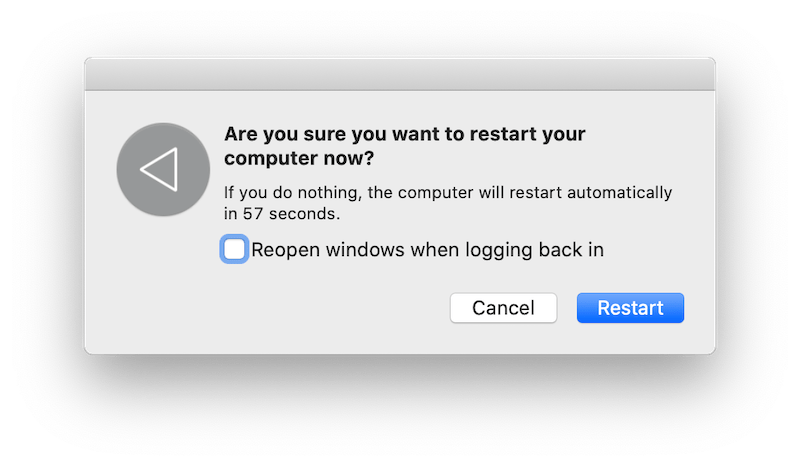
الحل 2: قم بتشغيل Mac في الوضع الآمن
إذا لم تتمكن إعادة تشغيل Mac من إصلاح الخطأ ، فستحتاج إلى تمهيد جهاز Mac بأمان لفحص الأقراص. الضغط لفترة طويلة على Shift مفتاح وتشغيل النظام في الوضع الآمن. اكتب في ملف كلمة مرور شاشة القفل ، ويرجى الانتظار لبعض الوقت حتى يقوم النظام بفحص القرص الخاص بك. عندما تنتهي العملية ، reboot جهاز Mac الخاص بك وتحقق مما إذا كان الخطأ قد تم إصلاحه أم لا.
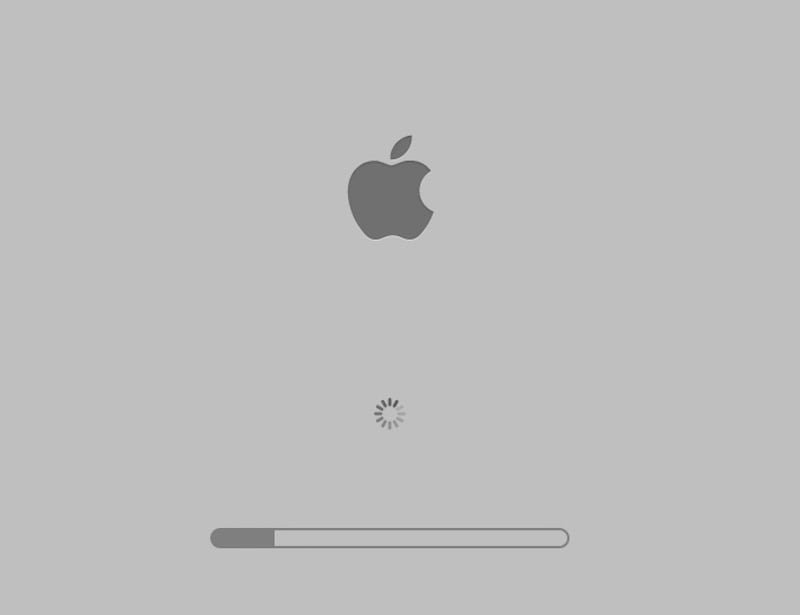
الحلول المتقدمة لإصلاح رمز الخروج لمحرك الأقراص الثابتة لنظام التشغيل Mac هو 8 خطأ
Solution 1: First Aid on Disk Utility
Step 1: Press the Command + R مفتاح عند إعادة تشغيل Mac إلى التمهيد ماك in وضع الاسترداد.
Step 2: Select Disk Utility من ماك قائمة المرافق.

Step 3: Choose the القرص مع رمز الخروج هو 8 خطأ.
Step 4: من القائمة العلوية للشريط ، اضغط على First Aid.
Step 5: عند اكتمال العملية ، اضغط على Done and أعد تشغيل جهاز Mac مرة أخرى للتحقق من إصلاح الخطأ أم لا.
الحل 2: تحديث تطبيقات Mac المعيبة
Step 1: Choose the متجر التطبيقات from the تفاح menu.
Step 2: Select the Updates من اللوحة العلوية.
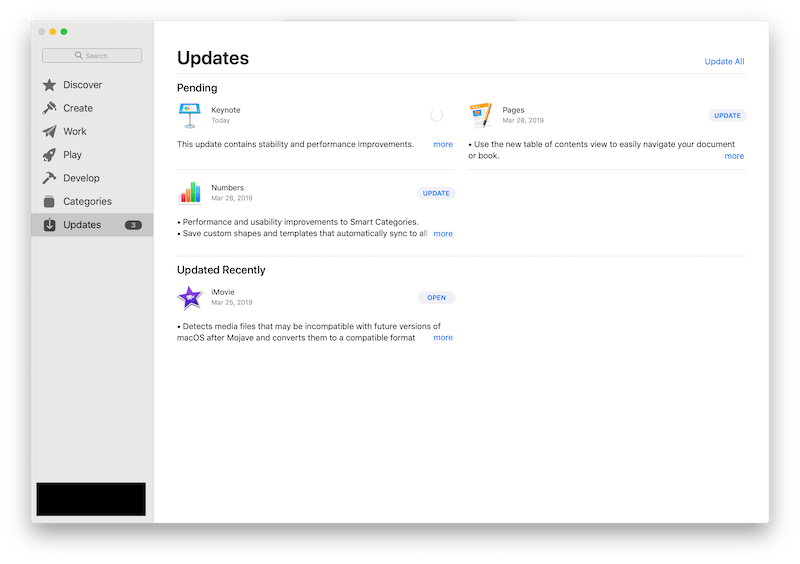
Step 3: Check and تحديث لأية تحديثات جديدة متاحة للتطبيقات والنظام.
في بعض الأحيان ، يمكن أن يتسبب التطبيق أو النظام القديم أو التالف في حدوث القرص الصلب ماك الخروج كوت 8 or نظام ملفات mac للتحقق من رمز الخروج 8حدوث خطأ على جهاز Mac الخاص بك. لذلك ، من المهم دائمًا تحديث تطبيقاتك أو أنظمتك إلى أحدث إصدار.
الحل 3: تنفيذ أمر FSCK
Step 1: Restart جهاز Mac الخاص بك ، وعندما تبدأ عملية التمهيد ، اضغط على Command + S حتى يظهر النص الأبيض في الخلفية.
Step 2: Type in the command: fsck -fy في وضع المستخدم الفردي.
Step 3: انتظر الرسالة: تم تعديل نظام الملفات to appear, execute the command: fsck -fy again.
Step 4: سرعان ما وصلت الرسالة: يبدو أن وحدة التخزين (الاسم) على ما يرام سيظهر. ثم اكتب reboot and مخرج.
Step 5: أخيرًا ، Boot جهاز Mac الخاص بك إلى OS مرة أخرى.
الحل 4: أعد تثبيت macOS
افترض أن جميع الحلول المذكورة أعلاه لا يمكن أن تحل القرص الصلب ماك الخروج كوت 8 or نظام ملفات mac للتحقق من رمز الخروج 8خطأ ، فستحتاج إلى إعادة تثبيت macOS للتخلص من مستندات النظام التالفة أو التالفة على Mac.
Step 1. Restart Mac مرة أخرى وتأكد من أن اتصال بالإنترنت في حالة جيدة.
Step 2. اضغط على Command + R مفاتيح مرة أخرى أثناء إعادة تشغيل الشاشة الرمادية.
Step 3. Choose Reinstall macOS من نافذة أداة macOS.
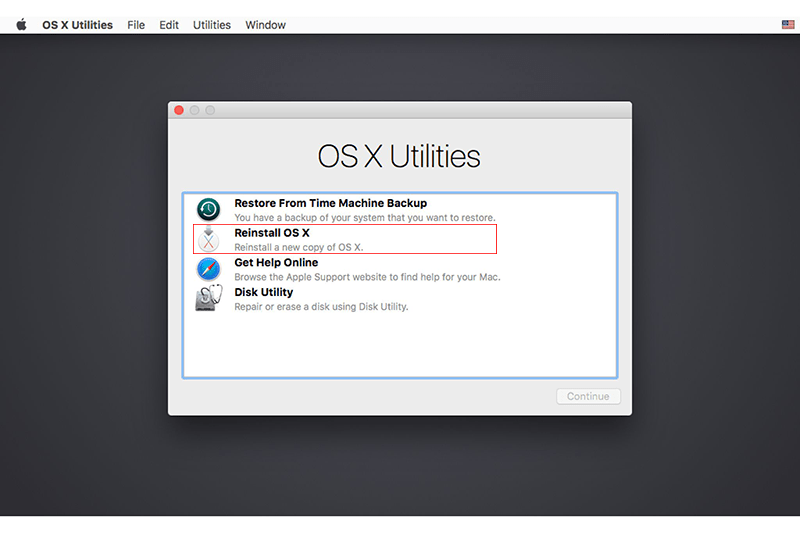
Step 4. تابع المعالج إلى إعادة التثبيت your Mac system.
إرشادات مفيدة: منع فحص نظام الملفات من رمز الخروج هو 8 Error
في المستقبل ، إذا صادفت خطأ رمز الخروج 8 مرة أخرى ، فتأكد من اتباع الحلول المقدمة أعلاه لإصلاحه. علاوة على ذلك ، يمكنك الرجوع إلى بعض النصائح المفيدة التي سنشاركها أدناه لمنع حدوث هذه المشكلة مرة أخرى:
- Make sure to use good and high-quality Anti-virus software to scan and protect your Mac from virus or malware attacks.
- قم بإيقاف تشغيل نظام Mac الخاص بك بشكل صحيح في كل مرة لمنع انقطاع التيار الكهربائي المفاجئ.
- تعامل مع الملفات بعناية عند محاولة تحرير مساحة التخزين الخاصة بك لمنع فقدان البيانات أو إتلافها.
- قم بإزالة محرك الأقراص الخارجي أو إخراجه بشكل صحيح لمنع تلف البيانات أو قد يؤدي إلى خطأ في الأداة المساعدة للقرص 8.
- Back up your data regularly with different storage devices to minimize data loss and maintain a good storage space!
Solve It Now!
The القرص الصلب ماك الخروج كوت 8 or نظام ملفات mac للتحقق من رمز الخروج 8 قد يكون الخطأ مزعجًا حقًا للعديد من مستخدمي Mac ، ولكن تأكد دائمًا من العناية الجيدة بنظام الملفات أو محرك الأقراص الثابتة أو أي قسم آخر لمنع أي فقد للبيانات أو إعاقة في ملفاتك من خلال التعلم من النصائح أعلاه. علاوة على ذلك ، من الأفضل دائمًا إجراء نسخ احتياطي لبياناتك وأفضل استخدام Bitwar Data Recovery Software for Mac to do the job!
المقال السابق
3 حلول مفيدة لإصلاح خطأ "محرك أقراص فلاش لا يظهر نظام التشغيل Mac" ملخص: سيعلم المحتوى أدناه مستخدمي Mac أن أفضل طريقة لإصلاح رمز الخروج من نظام الملفات هو 8 ...المادة التالية
4 حلول فعالة لإصلاح المجلدات أو الملفات الرمادية على نظام التشغيل Mac ملخص: سيعلم المحتوى أدناه مستخدمي Mac أن أفضل طريقة لإصلاح رمز الخروج من نظام الملفات هو 8 ...
حول Bitwar Data Recovery
3 خطوات لاستعادة أكثر من 500 نوع من المستندات والصور ومقاطع الفيديو والتسجيلات الصوتية وملفات الأرشيف المحذوفة أو المنسقة أو المفقودة من سيناريوهات فقدان البيانات المختلفة.
أعرف أكثر
